Содержание
- Перемещение столбцов
- Способ 1: копирование
- Способ 2: вставка
- Способ 3: продвинутый вариант перемещения
- Вопросы и ответы
При работе с таблицами иногда возникает потребность поменять столбцы, расположенные в ней, местами. Давайте разберемся, как это сделать в приложении Microsoft Excel без потери данных, но, при этом, как можно проще и быстрее.
Перемещение столбцов
В Экселе колонки можно поменять несколькими способами, как довольно трудоёмкими, так и более прогрессивными.
Способ 1: копирование
Данный способ универсальный, так как подходит даже для очень старых версий Excel.
- Кликаем по любой ячейке столбца, слева от которого мы планируем перенести другую колонку. В контекстном списке выбираем пункт «Вставить…».
- Появляется небольшое окошко. Выбираем в нём значение «Столбец». Кликаем по элементу «OK», после чего новая колонка в таблице будет добавлена.
- Делаем клик правой кнопкой мыши по панели координат в месте, где указано наименование того столбца, который мы хотим переместить. В контекстном меню останавливаем выбор на пункте «Копировать».
- Левой кнопкой мыши выделяем столбец, который до этого создали. В контекстном меню в блоке «Параметры вставки» выбираем значение «Вставить».
- После того, как диапазон вставлен в нужное место, нам необходимо удалить исходную колонку. Правой кнопкой мыши кликаем по её заголовку. В контекстном меню выбираем пункт «Удалить».
На этом перемещение элементов будет завершено.
Способ 2: вставка
Впрочем, существует и более простой вариант перемещения в Экселе.
- Кликаем по горизонтальной панели координат с буквой, обозначающей адрес для того, чтобы выделить весь столбец.
- Кликаем по выделенной области правой кнопкой мыши и в открывшемся меню останавливаем выбор на пункте «Вырезать». Вместо этого, можно нажать на значок с точно таким же наименованием, который находится на ленте во вкладке «Главная» в блоке инструментов «Буфер обмена».
- Точно таким же образом, как было указано выше, выделяем столбец, слева от которого нужно будет переместить колонку, вырезанную нами ранее. Кликаем правой кнопкой мыши. В контекстном меню останавливаем выбор на пункте «Вставить вырезанные ячейки».
После этого действия элементы переместятся так, как вы этого хотели. При необходимости, таким же образом можно перемещать группы колонок, выделяя для этого соответствующий диапазон.
Способ 3: продвинутый вариант перемещения
Существует также более простой и продвинутый способ перемещения.
- Выделяем столбец, который хотим переместить.
- Перемещаем курсор на границу выделенной области. Одновременно зажимаем Shift на клавиатуре и левую кнопку мыши. Передвигаем мышь в сторону места, куда нужно переместить колонку.
- Во время перемещения характерная линия между столбцами показывает, куда будет вставлен выделенный объект. После того, как линия окажется в нужном месте, следует просто отпустить кнопку мыши.
После этого нужные колонки поменяются местами.
Внимание! Если вы используете старую версию Excel (2007 и ранее), то клавишу Shift при перемещении зажимать не нужно.
Как видим, существует несколько способов поменять столбцы местами. Есть как довольно трудоёмкие, но в то же время универсальные варианты действий, так и более продвинутые, которые, правда, не всегда работают на старых версиях Excel.
Еще статьи по данной теме:
Помогла ли Вам статья?
Skip to content
В этой статье вы узнаете несколько методов перестановки столбцов в Excel. Вы увидите, как можно перетаскивать один или сразу несколько столбцов мышью либо с помощью «горячих» клавиш. Можно перемещать сразу несколько несмежных столбцов за раз. Последнее часто считается невозможным, но на самом деле есть инструмент, который позволяет перемещать несмежные столбцы в Excel 2019-2010 одним щелчком мыши.
Если вы постоянно используете таблицы в своей повседневной работе, то вы знаете, что какой бы логичной и продуманной ни была структура таблицы, вам всё же время от времени придется менять порядок столбцов. Например, вам может потребоваться поменять столбцы местами в Excel, чтобы просматривать данные рядом. Конечно, вы можете попытаться на время скрыть лишние столбцы, однако это не всегда лучший подход, потому что вам может потребоваться также увидеть данные и в них также.
Удивительно, но Microsoft не предоставляет простого способа выполнить эту обычную операцию. Если вы попытаетесь просто перетащить букву заголовка, что кажется наиболее очевидным способом перемещения, то вы будете разочарованы, обнаружив, что это не работает.
- Как перетаскивать столбцы.
- Используем «вырезать/вставить» для перемещения.
- Как переместить сразу несколько столбцов.
- Стоит ли использовать VBA?
- Меняем столбцы местами при помощи Диспетчера столбцов.
Всего существует четыре возможных способа перестановки столбцов, о которых мы сейчас и поговорим.
Как перетаскивать столбцы.
Как уже упоминалось, перетаскивание столбцов в Excel — немного более сложная процедура, чем можно было ожидать. Фактически, это один из тех случаев, которые можно классифицировать как «легче сказать, чем сделать». Но, может быть, это просто нехватка ловкости рук 
Предположим, у вас есть таблица с информацией о продажах вашей компании, и вы хотите быстро поменять местами пару колонок. Я хочу переставить местами «Менеджер» и «Регион» так, чтобы регион находился сразу после заказчика.
- Выберите колонку, которую хотите переместить.
- Поместите указатель мыши к краю выделения, пока он не изменится с обычного крестика на курсор с 4-сторонней стрелкой. Лучше не пытаться делать это вокруг заголовка, потому что курсор в этом месте может принимать слишком много разных форм. Но это отлично работает с правым или левым краем выбранного столбца, как показано на скриншоте.
- Нажмите и удерживайте Shift и перетащите мышкой столбик в новое место. Вы увидите слабую полосу «I» по всей его длине и прямоугольник, указывающий, куда он будет перемещен.
- Вот оно! Отпустите кнопку мыши, затем — клавишу
Shift, и вы увидите столбец, перемещенный в новую позицию.
Примечание. Если вы забудете про Shift, то значения будут не вставлены между существующими, а наложены сверху. При этом вы увидите предупреждение, что старые данные будут стёрты и заменены новыми. Конечно, на такое соглашаться не нужно.
Вы можете использовать ту же технику, чтобы перетащить несколько смежных столбцов в таблице.
Чтобы взять сразу несколько столбцов, щелкните заголовок первого, который необходимо переместить, нажмите и удерживайте Shift, а затем нажмите на заголовок последнего.
Другой способ выделения – кликните на заголовке первого столбца. Он будет выделен. Удерживайте мышку пока не появится крестообразный курсор. Затем плавно проведите им по строке заголовков вправо или влево. Вслед за движением этого крестика будет расширяться область выделения. Отпустите мышку, когда нужная область будет выделена.
Затем повторите уже освоенные нами шаги 2–4, чтобы переместить выделенную область, как показано на скриншоте.
Замечание. В Excel нельзя перетаскивать несмежные столбцы и строки.
Метод перетаскивания работает в Microsoft Excel 2016, 2013, 2010 и 2007. Он также может использоваться и для перемещения строк. Это может потребовать некоторой тренировки, но, когда вы освоитесь, это может реально сэкономить время. Хотя, полагаю, команда Microsoft Excel вряд ли когда-нибудь получит награду за самый удобный интерфейс этой функции 
Важно! Метод перетаскивания не работает, если ваши данные отформатированы в виде таблицы Excel.
Поскольку таблица — вещь весьма полезная, то ни в коем случае не следует отказываться от нее ради удобства перестановки данных.
Можно использовать другие способы поменять столбцы местами, о которых мы поговорим далее.
Как переместить один столбец через «вырезать/вставить».
Если перетаскивание мышью по какой-то причине не работает, вы можете попробовать переупорядочить несколько колонок в таблице другими способами.
- Выберите весь столбец, щелкнув его заголовок.
- Вырежьте его, нажав
Ctrl+X, или же кликните на нем правой кнопкой мыши и выберите «Вырезать» в контекстном меню. - Выберите место, перед которым вы хотите вставить вырезанный фрагмент, щелкните там правой кнопкой мыши и выберите «Вставить вырезанные ячейки» во всплывающем меню.
Если вам удобнее пользоваться сочетаниями клавиш и клавиатурой, вам может понравиться следующий способ перемещения столбцов (но в таблице Excel этот способ не работает!):
- Выберите любую ячейку в столбце и нажмите
Ctrl+Пробел, чтобы выделить его целиком. - Комбинацией
Ctrl+Xвырезать это выделение. - Выберите место, перед которым нужно вставить вырезанное.
- Нажмите
Ctrlвместе со знаком плюс (+) на цифровой клавиатуре, чтобы вставить столбец.
Еще один способ. В таблице Excel можно использовать операцию копирования и вставки.
Рассмотрим пошагово:
- Вставляем новый пустой столбец в нужном месте.
- Указываем первую ячейку в исходной колонке и жмём
Ctrl+Пробел, чтобы выделить его целиком. - Вставляем новый пустой столбец в нужном месте.
- Указываем первую ячейку в исходной колонке и жмём
Ctrl+Пробел, чтобы выделить его целиком.
Посмотрите, как это выглядит:
Как переместить сразу несколько столбцов.
Выберите один из следующих вариантов:
- Перетащите несколько столбцов мышью (на мой взгляд, это самый быстрый метод) — см. метод 1.
- Вырежьте и вставьте каждый по отдельности (вероятно, не лучший подход, если вам нужно переместить много столбцов) — см. метод 2.
- Копировать, вставить и удалить (позволяет перемещать сразу несколько соседних колонок).
Об этом третьем варианте — подробнее.
Выберите столбцы, которые нужно переставить (щелкните заголовок первого, нажмите Shift, а затем щелкните заголовок последнего).
Альтернативный вариант — выбрать только заголовки, а затем нажать Ctrl + Пробел. Это выделит только ячейки с данными, а не целые колонки, как показано на скриншоте ниже.
Примечание. Если вы переупорядочиваете столбцы в диапазоне, подойдет любой вариант действий. Если вы хотите поменять местами несколько столбцов в таблице Excel, выберите нужные, используя второй способ (выбираем только ячейки с данными). В противном случае вы можете получить сообщение об ошибке.
- Скопируйте, нажав
Ctrl+Cили же щелкните правой кнопкой мыши и выберите «Копировать». - Выберите место, перед которым вы хотите вставить скопированные, и, либо при помощи правой кнопкой мыши выберите «Вставить копии ячеек», либо одновременно нажмите
Ctrlи знак плюса (+) на цифровой клавиатуре.
- Удалите исходные данные, чтобы не было дубликатов.
- Чтобы сократить количество действий, вместо «Копировать» выполните «Вырезать», а затем — «Вставить вырезанные ячейки».
Конечно, это немного более длительный процесс по сравнению с перетаскиванием, но он может сработать для тех, кто предпочитает быстрые клавиши, а не возиться с мышью. Это работает для таблиц Excel. К сожалению, это не работает для несмежных диапазонов.
Стоит ли использовать VBA?
Если у вас есть некоторые знания VBA, вы можете попробовать написать макрос, который автоматизирует перемещение столбцов. Это теоретически. На практике, скорее всего, вы потратите больше времени на определение того, что нужно поменять местами, и определение новых мест размещения, чем на перетаскивание вручную. Кроме того, нет гарантии, что макрос всегда будет работать должным образом и каждый раз вам все равно придется проверять результат. В общем, макрос VBA не подходит для этой задачи.
Перемещайте столбцы с помощью диспетчера столбцов.
Если вы ищете быстрый и надежный инструмент для переключения столбцов на листах Excel, диспетчер столбцов, включенный в надстройку Ultimate Suite, безусловно, заслуживает внимания. Он позволяет вам изменять порядок столбцов на лету, без ручного копирования / вставки.
Нажмите на ленте Ablebits Data кнопку Диспетчер столбцов (Colum Manager) :
Панель управления столбцами появится в левой части окна Excel и отобразит список столбцов, которые имеются на вашем активном листе.
Программа также советует создать резервную копию вашего рабочего листа, поскольку перемещение столбцов невозможно будет отменить, если вдруг что-то пойдет не так.
Чтобы переместить один или несколько столбцов, выберите их на этой панели и щелкните стрелку «вверх» или «вниз». Первая перемещает выбранные столбцы на листе влево, вторая — вправо:
Или перетащите столбцы на панели с помощью мыши. Оба метода работают для соседних и несмежных столбцов :
С несмежными колонками не сможет работать ни один из методов, которые мы рассматривали выше. Вам придется перемещать из по одиночке, делая много лишних движений. Здесь же всё гораздо быстрее.
Все манипуляции, которые вы делаете на панели Colum Manager, одновременно выполняются и на вашем листе, что позволяет визуально видеть все изменения и полностью контролировать процесс.
Особенно приятно этот процесс выглядит на больших таблицах, когда переместить столбцы нужно на большое расстояние. Руками делать это весьма утомительно, а при помощи диспетчера столбцов вы сэкономите много времени.
Еще одна поистине замечательная функция — это возможность перемещать один или несколько столбцов в начало (крайний левый угол) или конец (крайний правый угол) таблицы одним щелчком мыши:
И, наконец, пара приятных бонусов: — Щелкните этот значок, чтобы автоматически подогнать ширину выбранных столбцов по их содержимому.
— Используйте этот значок, чтобы вставить новый столбец.
Я должен признать, что мне очень нравится эта маленькая умная надстройка. Вместе с другими более чем 60 инструментами, включенными в Ultimate Suite, он делает обычные операции в Excel не только быстрее и проще, но и действительно приятными. Конечно, не стоит принимать мои слова как должное, потому что я к ним привык и поэтому отношусь как бы предвзято 
Скачайте пробную версию и убедитесь в этом сами.
Надеюсь, теперь вы знаете, как поменять столбцы местами или просто переместить их в новое место. Ну и в заключение отмечу, что всеми рассмотренными нами методами можно поменять местами строки и также отдельные ячейки.
Благодарю вас за чтение.
Возможно, вам будет интересно:
 Формат времени в Excel — Вы узнаете об особенностях формата времени Excel, как записать его в часах, минутах или секундах, как перевести в число или текст, а также о том, как добавить время с помощью…
Формат времени в Excel — Вы узнаете об особенностях формата времени Excel, как записать его в часах, минутах или секундах, как перевести в число или текст, а также о том, как добавить время с помощью…  Как сделать диаграмму Ганта — Думаю, каждый пользователь Excel знает, что такое диаграмма и как ее создать. Однако один вид графиков остается достаточно сложным для многих — это диаграмма Ганта. В этом кратком руководстве я постараюсь показать…
Как сделать диаграмму Ганта — Думаю, каждый пользователь Excel знает, что такое диаграмма и как ее создать. Однако один вид графиков остается достаточно сложным для многих — это диаграмма Ганта. В этом кратком руководстве я постараюсь показать…  Как сделать автозаполнение в Excel — В этой статье рассматривается функция автозаполнения Excel. Вы узнаете, как заполнять ряды чисел, дат и других данных, создавать и использовать настраиваемые списки в Excel. Эта статья также позволяет вам убедиться, что вы…
Как сделать автозаполнение в Excel — В этой статье рассматривается функция автозаполнения Excel. Вы узнаете, как заполнять ряды чисел, дат и других данных, создавать и использовать настраиваемые списки в Excel. Эта статья также позволяет вам убедиться, что вы…  Быстрое удаление пустых столбцов в Excel — В этом руководстве вы узнаете, как можно легко удалить пустые столбцы в Excel с помощью макроса, формулы и даже простым нажатием кнопки. Как бы банально это ни звучало, удаление пустых…
Быстрое удаление пустых столбцов в Excel — В этом руководстве вы узнаете, как можно легко удалить пустые столбцы в Excel с помощью макроса, формулы и даже простым нажатием кнопки. Как бы банально это ни звучало, удаление пустых…  6 способов быстро транспонировать таблицу — В этой статье показано, как столбец можно превратить в строку в Excel с помощью функции ТРАНСП, специальной вставки, кода VBA или же специального инструмента. Иначе говоря, мы научимся транспонировать таблицу.…
6 способов быстро транспонировать таблицу — В этой статье показано, как столбец можно превратить в строку в Excel с помощью функции ТРАНСП, специальной вставки, кода VBA или же специального инструмента. Иначе говоря, мы научимся транспонировать таблицу.…  Как сделать пользовательский числовой формат в Excel — В этом руководстве объясняются основы форматирования чисел в Excel и предоставляется подробное руководство по созданию настраиваемого пользователем формата. Вы узнаете, как отображать нужное количество десятичных знаков, изменять выравнивание или цвет шрифта,…
Как сделать пользовательский числовой формат в Excel — В этом руководстве объясняются основы форматирования чисел в Excel и предоставляется подробное руководство по созданию настраиваемого пользователем формата. Вы узнаете, как отображать нужное количество десятичных знаков, изменять выравнивание или цвет шрифта,…
На чтение 5 мин Опубликовано 29.12.2020
У пользователей, работающих в программе Excel с таблицами, может возникнуть необходимость поменять местами столбцы или, другими словами, сделать перенос левого столбца. Однако не каждый сможет быстро сориентироваться и выполнить данную операцию. Поэтому ниже мы ознакомим вас с тремя способами, позволяющими провести данную операцию, благодаря чему вы сможете подобрать самый удобный и оптимальный для вас.
Содержание
- Перенос столбцов в Excel посредством функции копирования и вставки
- Перенос столбцов в Excel с помощью функций вырезания и вставки
- Перенос столбцов в Excel с помощью мышки
- Вывод
Перенос столбцов в Excel посредством функции копирования и вставки
Данный способ достаточно простой и состоит из этапов, включающих в себя использование интегрированных функций в программе Excel.
- Для начала вам необходимо выделить ту ячейку столбца, с левой стороны от которой будет расположен в будущем перемещаемый столбец. Выделение производите посредством правой кнопки мыши. После этого перед вами появится всплывающее окно меню программы. В нем с помощью указателя мыши выберите подпункт с названием «Вставить» и нажмите на него.
1 - В появившемся интерфейсе диалогового окна вам необходимо определить параметры тех ячеек, которые будут добавляться. Для этого нужно выбрать раздел с названием «Столбец» и после этого нажать на кнопку «ОК».
2 - Вышеперечисленными действиями вы создали пустой новый столбец, в который будут перемещаться данные.
- Следующий этап состоит в том, чтобы скопировать имеющийся столбец и находящиеся в нем данные в созданный вами новый столбец. Для этого необходимо подвести курсор мыши к названию имеющегося столбца и кликнуть правой кнопкой мыши. Название столбца находится в самом верху рабочего окна программы. После этого перед вами появится всплывающее окно меню. В нем необходимо выбрать пункт с названием «Копировать».
3 - Теперь подведите курсор мыши к названию столбца, который был вами создан, в него будет перемещаться информация. Сделайте выделение этого столбца и нажмите правую кнопку мыши. Затем перед вами появится новое всплывающее окно меню программы. В этом меню найдите раздел с названием «Параметры вставки» и нажмите в нем на крайнюю левую иконку, имеющую название «Вставить».
4 Обратите внимание! Если в столбце, в который вы собираетесь перенести данные, присутствуют ячейки с формулами, а вам необходимо перенести только готовые результаты, то нужно вместо иконки с названием «Вставить» выбрать рядом с ней расположенную «Вставить значение».
5 - На этом процедура переноса столбца успешно закончена. Однако еще осталась необходимость в удалении столбца, с которого переносилась информации, чтобы в таблице не было одинаковых данных в нескольких столбцах.
- Для этого вам нужно подвести курсор мыши к названию этого столбца и выделить его, сделав щелчок правой кнопкой мыши. В открывшемся окне меню программы выберите пункт с названием «Удалить». Это был заключительный этап операции, благодаря чему вы выполнили намеченную задачу.
6
Перенос столбцов в Excel с помощью функций вырезания и вставки
Если вышеприведенный способ по каким-либо причинам показался вам трудоемким, то можно воспользоваться следующим способом, в котором меньше этапов. Он заключается в использовании интегрированных в программу функций вырезания и вставки.
- Для этого подведите курсор мыши к названию того столбца, с которого вы хотите переместить данные и щелкните по его названию правой кнопкой мыши. Перед вами появится всплывающее окно меню. В этом меню выберите пункт с названием «Вырезать».
7 Совет! Также вы можете подвести курсор мыши к названию этого столбца и затем, выделив его, кликнуть левой кнопкой мыши. После этого произведите нажатие кнопки с названием «Вырезать», которая имеет иконку с изображением ножниц.
- Затем подведите курсор мыши к названию того столбца, перед которым у вас есть желание разместить существующий. Щелкните правой кнопкой мыши по названию этого столбца и в появившемся всплывающем окне меню выберите пункт, имеющий название «Вставить вырезанные ячейки». На этом требуемую процедуру можно считать успешно завершенной.
8
Также стоит отметить, что рассмотренные нами два способа позволяют в один и тот же момент времени перемещать сразу несколько столбцов, а не только один.
Перенос столбцов в Excel с помощью мышки
Последний способ позволяет быстрее всего перенести столбцы. Однако, как показывают отзывы в сети, этот способ не пользуется большой популярностью среди пользователей программы Excel. Такая тенденция обусловлена тем, что при его реализации необходимо обладать ловкостью рук и хорошо владеть умением обращаться с клавиатурой и мышкой. Итак, перейдем к рассмотрению этого метода:
- Для этого вам необходимо подвести курсор мышки к переносимому столбцу и выделить его полностью.
9 - Затем наведите курсор на правую или левую границу любой ячейки столбца. После этого произойдет изменение курсора мышки на черный крестик со стрелками. Теперь, удерживая на клавиатуре клавишу «Shift», и, зажав левую кнопку мышки, перетащите этот столбец в то место таблицы, в котором вы хотите, чтобы он находился.
10 - Во время переноса вы увидите вертикальную линию зеленого цвета, служащую для разделения и указывающую места, в которые можно вставить столбец. Эта линия служит своего рода ориентиром.
11 - Поэтому, когда эта линия совпадет с тем местом, куда вам необходимо переместить столбец, вам нужно будет отпустить зажатую клавишу на клавиатуре и кнопку на мыши.
12
Важно! Данный способ не получится применить для некоторых версии программы Excel, которые были выпущены до 2007 года. Поэтому, если вы используете старую версию, обновите программу или воспользуйтесь предыдущими двумя способами.
Вывод
В заключение следует отметить, что теперь, когда вы ознакомились с тремя способами, позволяющими сделать перенос столбца в программе Excel, вы можете выбрать наиболее комфортный для вас.
Оцените качество статьи. Нам важно ваше мнение:
В процессе работы с табличными данными в Эксель периодически возникает необходимость поменять порядок расположения столбцов. В данной статье мы разберем несколько методов, как это оперативно сделать и не потерять при этом данные.
Содержание
- Метод 1: копирование и вставка
- Метод 2: вырезание и вставка
- Метод 3: пренос с помощью мыши
- Заключение
Метод 1: копирование и вставка
Этот метод максимально прост и последователен, хотя и содержит несколько шагов, без которых можно обойтись при использовании способов, описанных в следующих разделах статьи.
- Щелкаем правой кнопкой мыши на любую ячейку того столбца, слева от которого будет вставлена переносимая колонка. В открывшемся перечне находим команду “Вставить” и кликаем по ней.
- В диалоговом окне, определяющем параметры добавляемых ячеек, выбираем пункт “Столбец” и жмем кнопку ОК. Так мы создадим новый, пока что пустой столбец для переноса данных.
- Теперь нужно скопировать столбец, который требуется перенести. Кликаем по его названию на горизонтальной координатной панели правой кнопкой мыши и в открывшемся меню выбираем команду “Копировать“.
- Теперь щелкаем правой кнопкой мыши на координатной панели по названию столбца, ранее созданного для переноса данных. В раскрывшемся контекстном меню в группе инструментов “Параметры вставки” кликаем на крайний левый значок “Вставить“.
Примечание: Если переносимый столбец содержит ячейки с формулами, а мы хотим перенести только готовые результаты расчетов по ним, в параметрах вставки вместо кнопки “Вставить” выбираем ту, что рядом – “Вставить значения”.
- Процесс переноса благополучно завершен. Но нужно еще удалить исходный столбец, чтобы не было дублирования данных. Щелчком правой кнопкой мыши по названию столбца вызываем контекстное меню, в котором кликаем по команде “Удалить”.
- Это был заключительный шаг перемещения столбцов при помощи метода копирования.
Примечание: вместо контекстного меню столбцов, можно их просто целиком выделить, щелкнув левой кнопкой мыши по их названиям на координатной панели, после чего воспользоваться кнопками “Копировать” и “Вставить” на ленте программы во вкладе “Главная”.
Также, после выделения столбцов, для их копирования и вставки могут использоваться комбинации клавиш Ctrl+C и Ctrl+V, соответственно.
Метод 2: вырезание и вставка
Чтобы избавиться от части шагов, включенных в вышеописанный метод, можно воспользоваться другим способом – перемещение при помощи вырезания.
- Правой кнопкой мыши щелкаем по названию столбца, который планируем перенести. В открывшемся перечне выбираем команду “Вырезать“. Или же можно сначала просто выделить столбец кликом левой кнопки мыши по его названию и затем нажать кнопку “Вырезать” (значок в виде ножниц) в разделе инструментов “Буфер обмена” во вкладке “Главная“.
- Теперь щелкаем правой кнопкой мыши на панели координат по названию столбца, перед которым планируем вставить вырезанный. В раскрывшемся контекстном меню щелкаем по команде “Вставить вырезанные ячейки”.
- На этом процесс переноса завершен. Как Вы можете заметить, он гораздо короче описанного в предыдущем методе.
Примечание: Оба рассмотренных метода, при необходимости, позволяют одновременно перемещать не только один столбец, но и диапазон столбцов.
Метод 3: пренос с помощью мыши
Последний метод поможет переместить столбец быстрее всего, но требует определенной сноровки при обращении с клавиатурой и мышью, и, вероятно, из-за этого не пользуется особой популярностью у пользователей Excel. Вот, в чем он заключается:
- Целиком выделяем переносимый столбец (как это сделать, было описано выше).
- Наводим курсор на границу любой ячейки выделенного столбца (за исключением границы столбца на координатной панели), он должен изменить внешний вид на черный крестик со стрелочками. Нажав клавишу SHIFT на клавиатуре, с помощью зажатой левой кнопки мыши просто перетаскиваем столбец в новое место в таблице. При осуществлении переноса появится зеленая вертикальная разделительная линия, указывающая на место вставки. Ориентируемся на нее, и когда финальное место выбрано, отпускаем зажатые клавишу и кнопку.
- На этом процесс перемещения завершен. И он – самый быстрый из всех, что мы рассмотрели.
Примечание: В некоторых старых версиях Эксель (выпущенных до 2007 года) данный метод может не сработать.
Заключение
Переместить столбец в таблице Excel можно разными способами, которые несмотря на то, что дают одинаковый результат, различаются по трудозатратности и количеству потраченного времени на их реализацию. Выбор конкретного метода зависит только от предпочтений пользователя.
На чтение 2 мин
В этой статье мы разберем как поменять столбцы в Excel местами. Существует несколько способов как это сделать.
Как поменять местами столбцы в Excel с помощью перемещения мышкой и клавиши Shift
Итак, представим, что у нас есть таблица с данными по продажам товаров магазина:

Наша задача переместить столбец с данными количества продаж из столбца «С» на место столбца «В».

Для этого проделаем следующие действия:
- Зажав левую клавишу мыши выделим диапазон данных столбца, который мы хотим переместить:

- Зажмем клавишу «Shift» на клавиатуре и поднесем курс мыши к границе выделенного диапазона до появления всесторонней стрелки;
- Оставляя зажатыми клавишу «Shift» и левую клавишу мыши перенесем столбец с данными с помощью мышки туда куда нам необходимо:

Как итог, получим перенесенный столбец без потери данных. Задача выполнена:

Как поменять местами столбцы с помощью горячих клавиш
Для того чтобы поменять столбцы в Excel местами с помощью горячих клавиш или функций «Вырезать»/»Вставить» — проделаем следующие шаги:
- Выделим весь столбец с данными в Excel, кликнув по заголовку:

- Нажмем сочетание клавиш на клавиатуре «Ctrl + X» для того чтобы «вырезать» столбец;
- Выделим столбец перед которым мы хотим вставить «вырезанную» колонку;
- Кликнем правой кнопкой мыши и в выпадающем меню выберем пункт «Вставить вырезанные ячейки»:

- Готово! Задача выполнена.
Еще больше полезных приемов в работе со списками данных и функциями в Excel вы узнаете в практическом курсе «От новичка до мастера Excel«. Успей зарегистрироваться по ссылке!

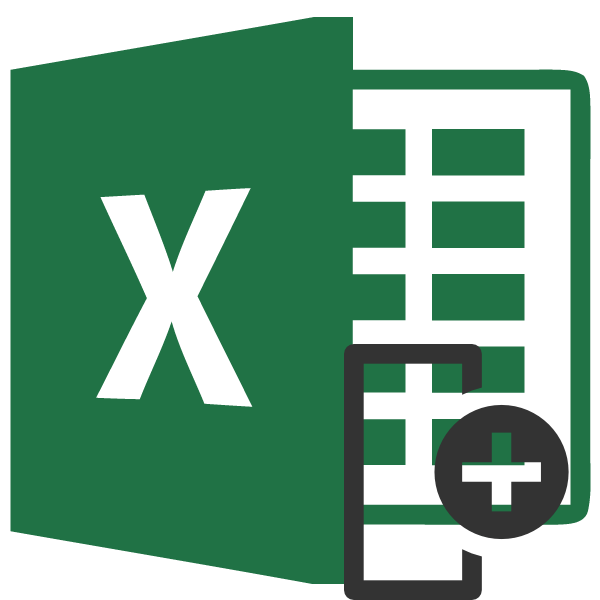
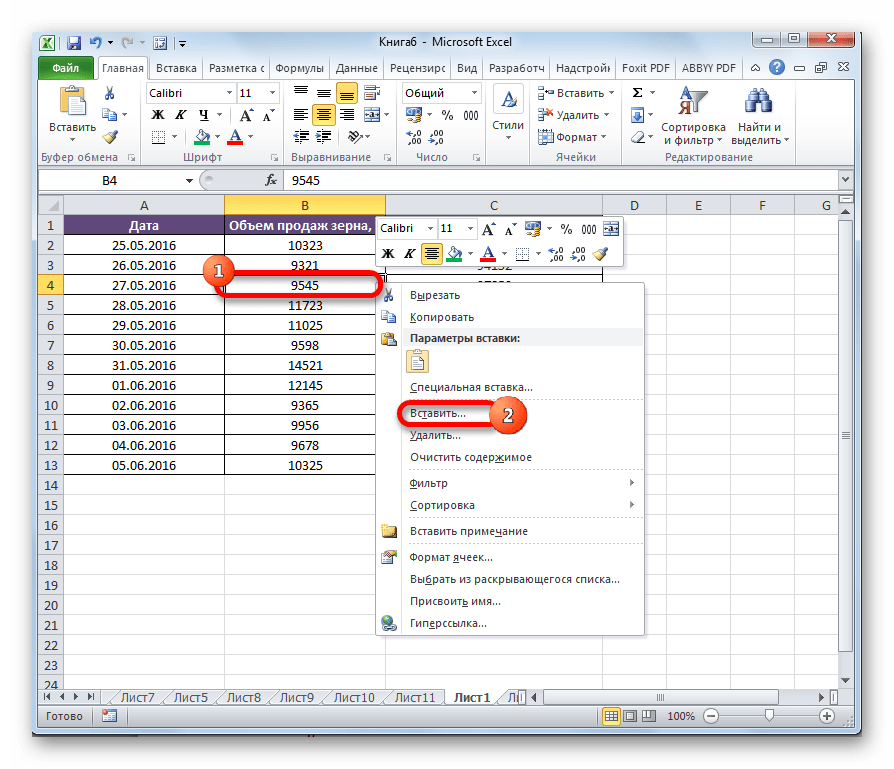
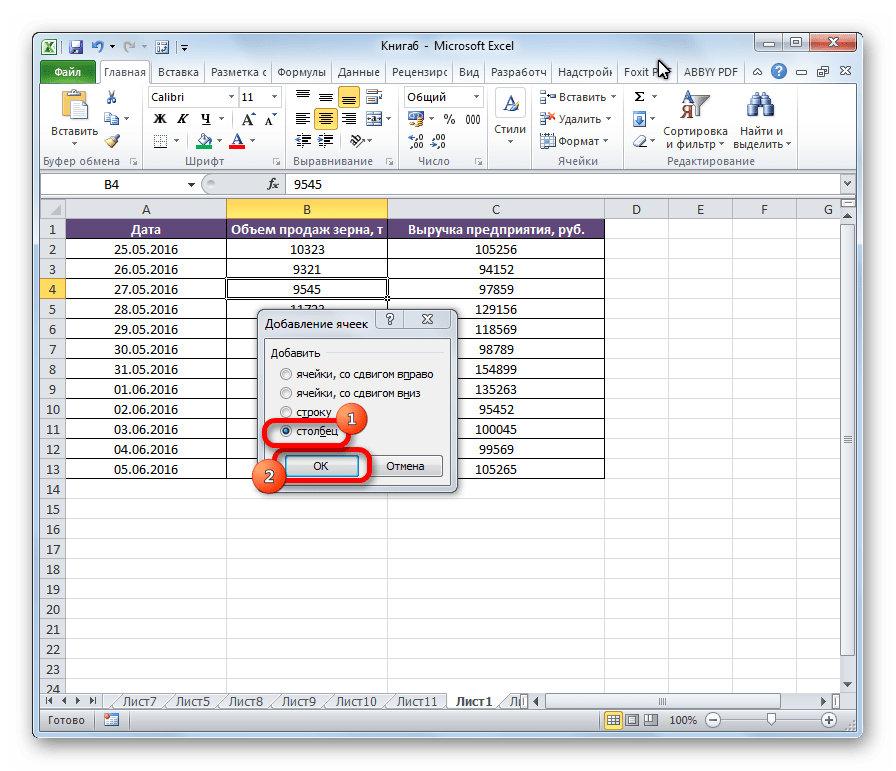
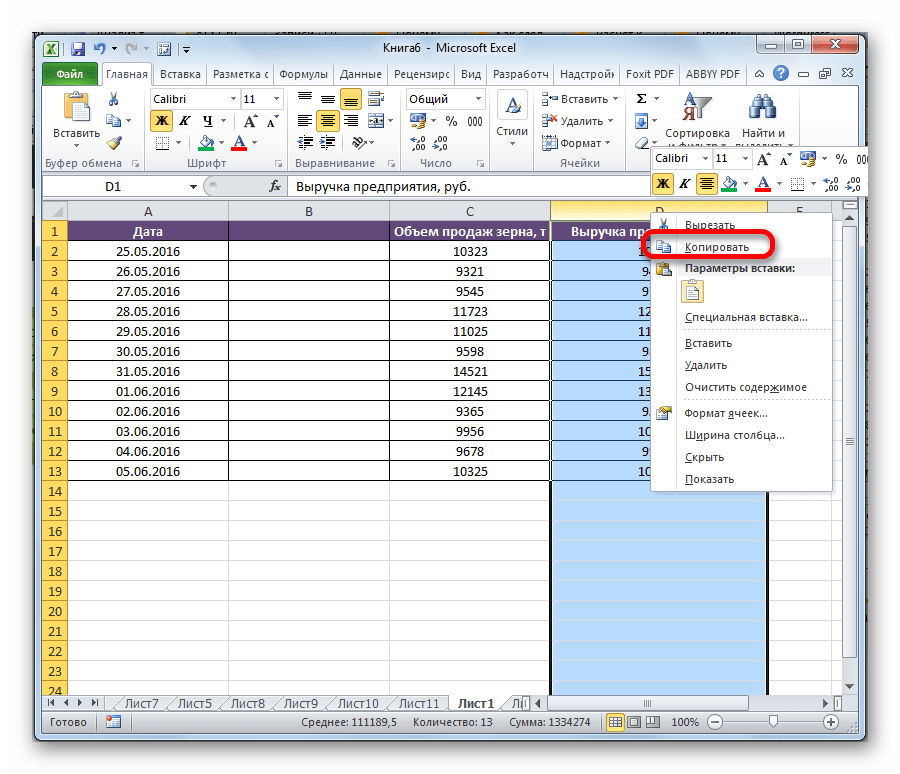
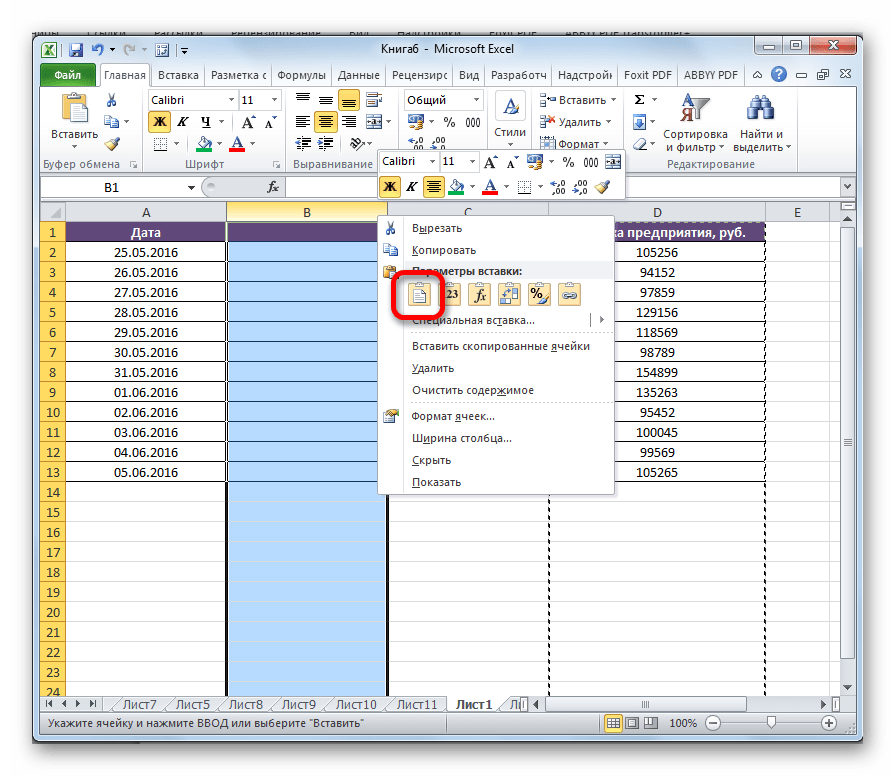
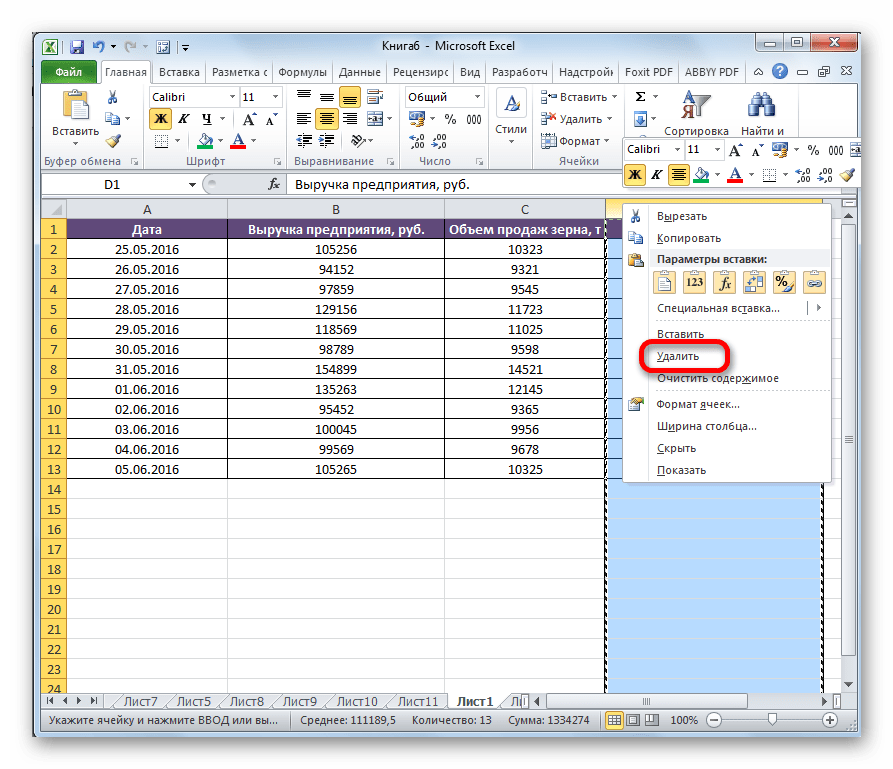
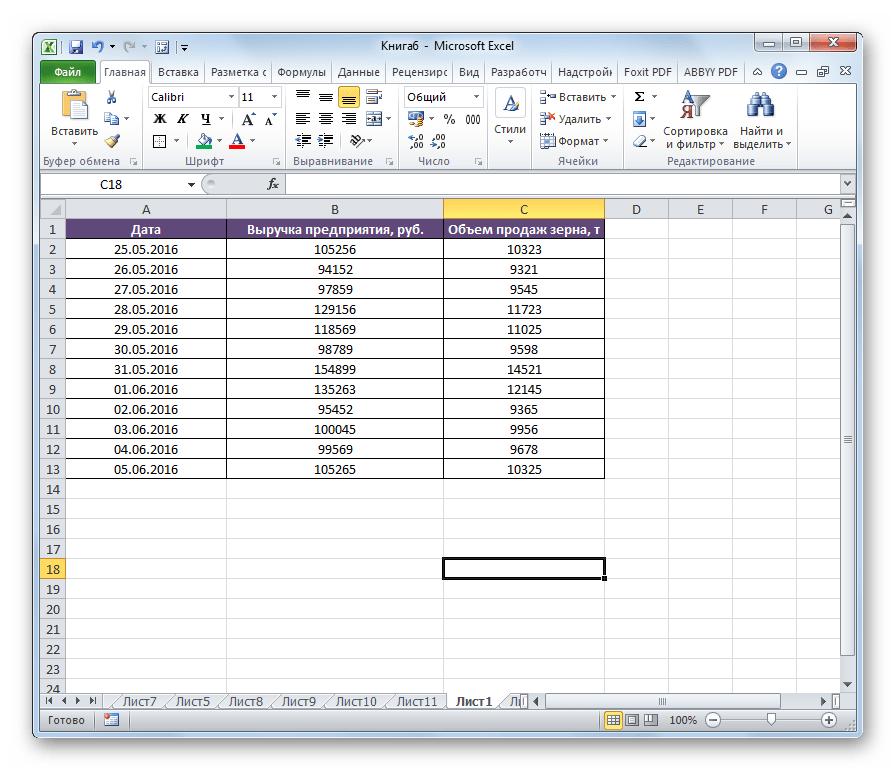
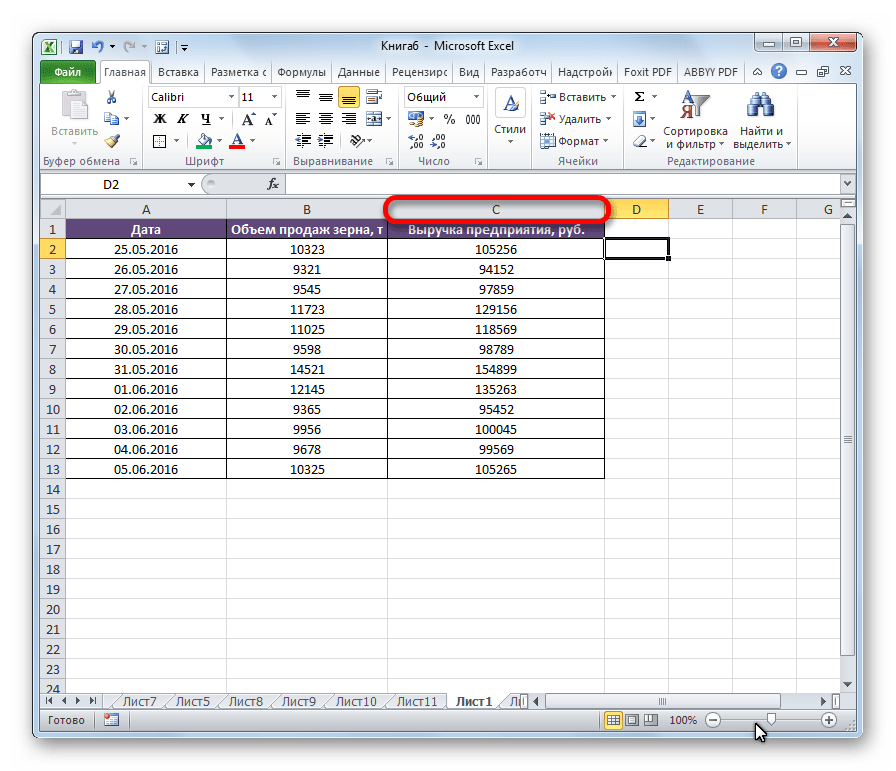
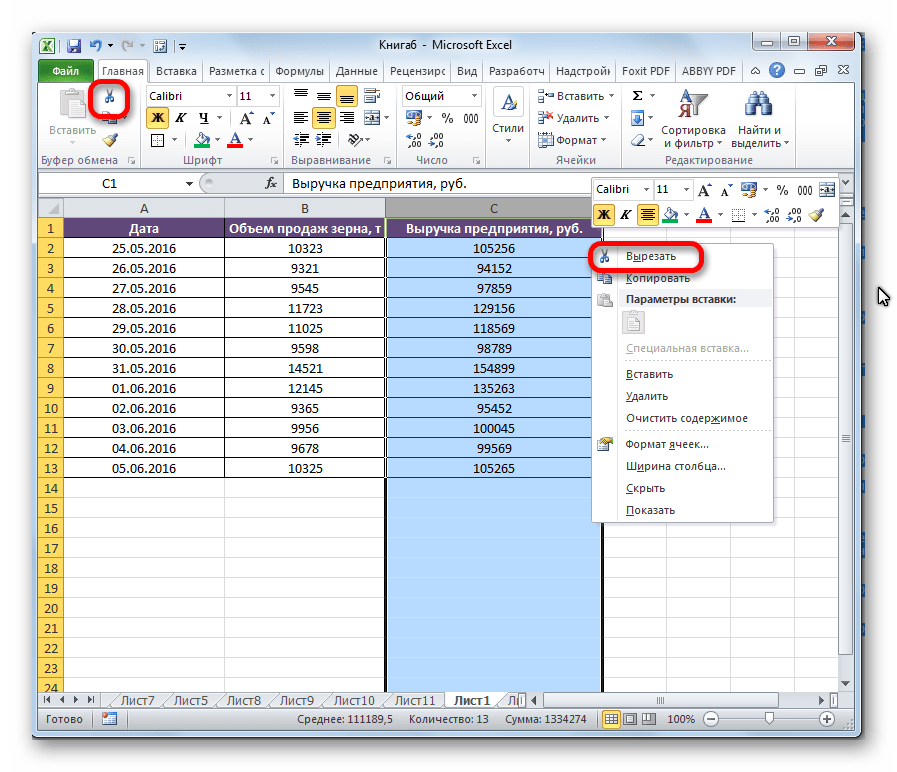
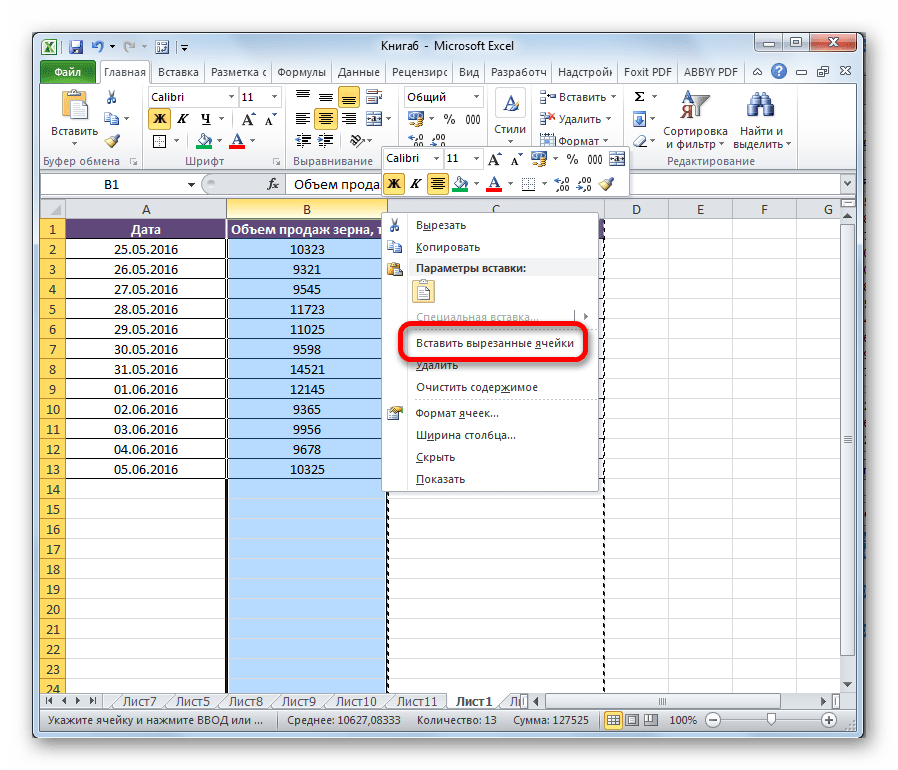

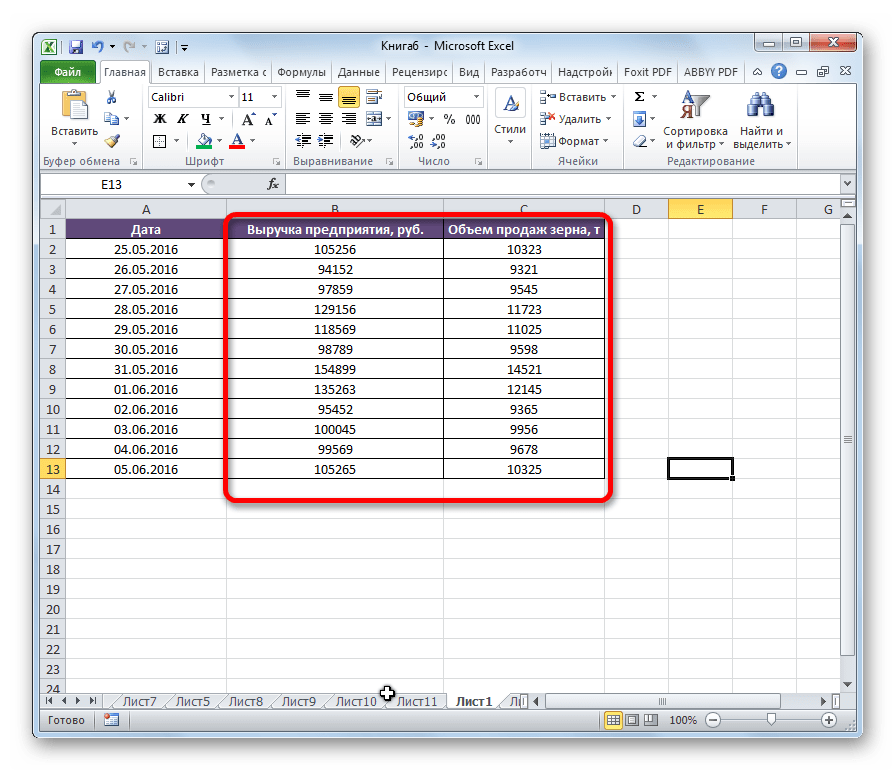
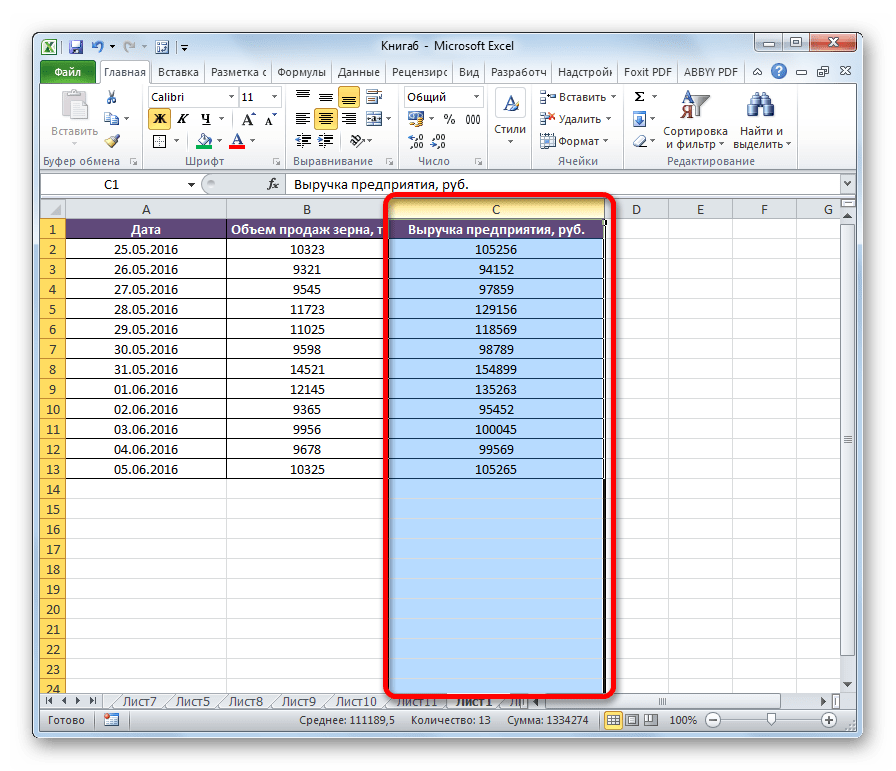
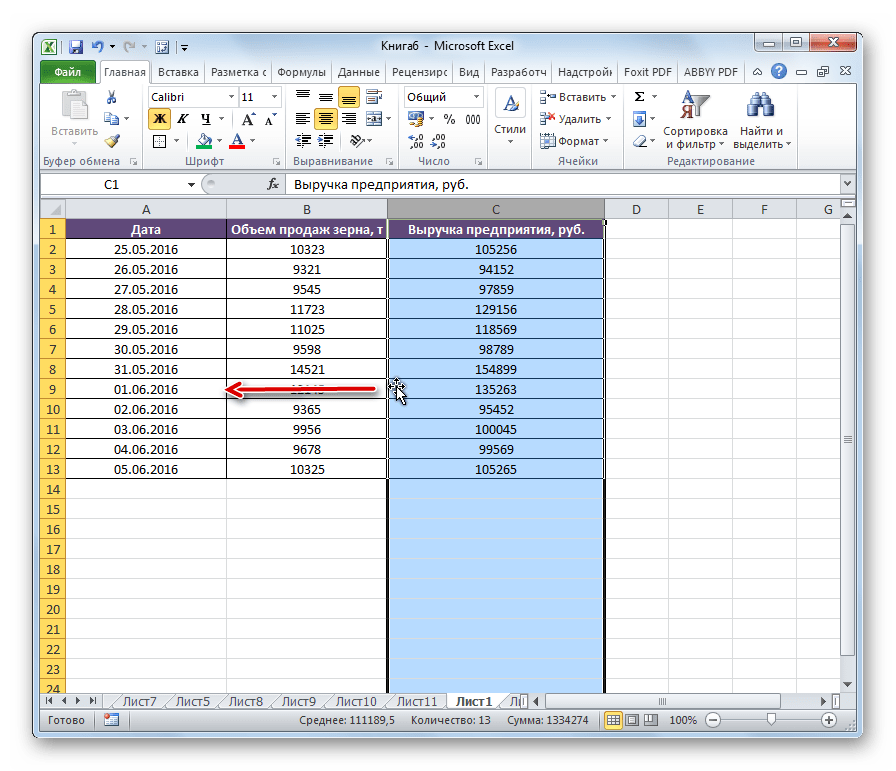
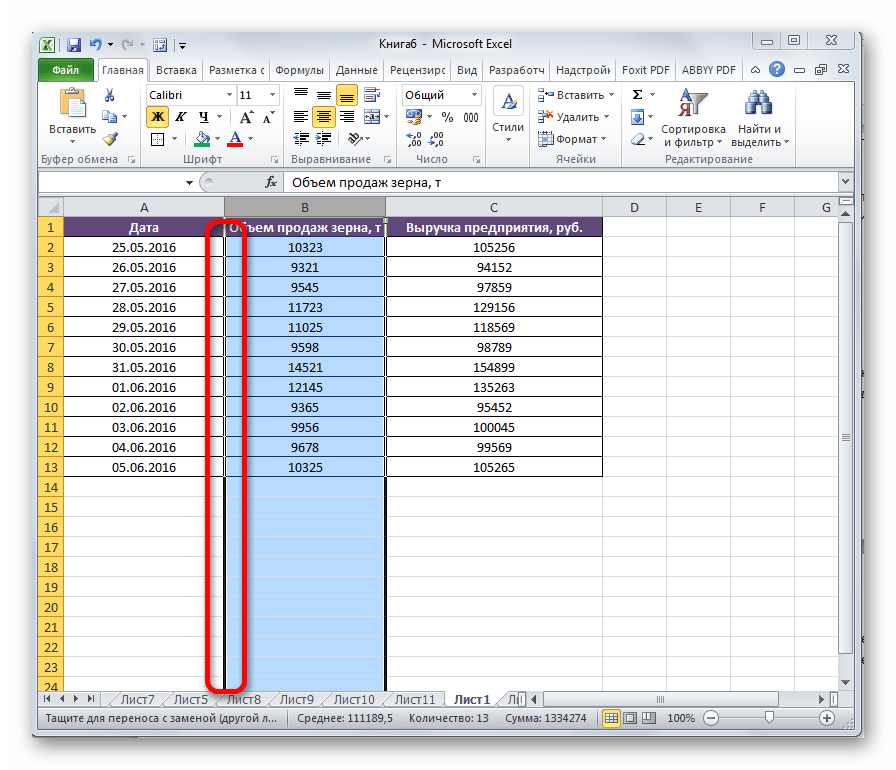
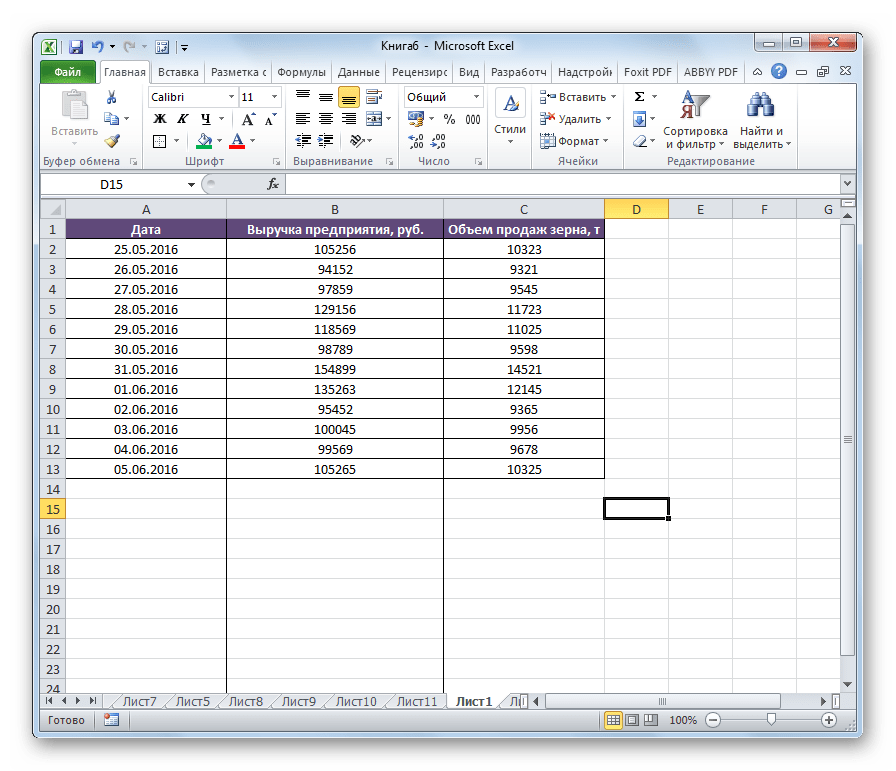




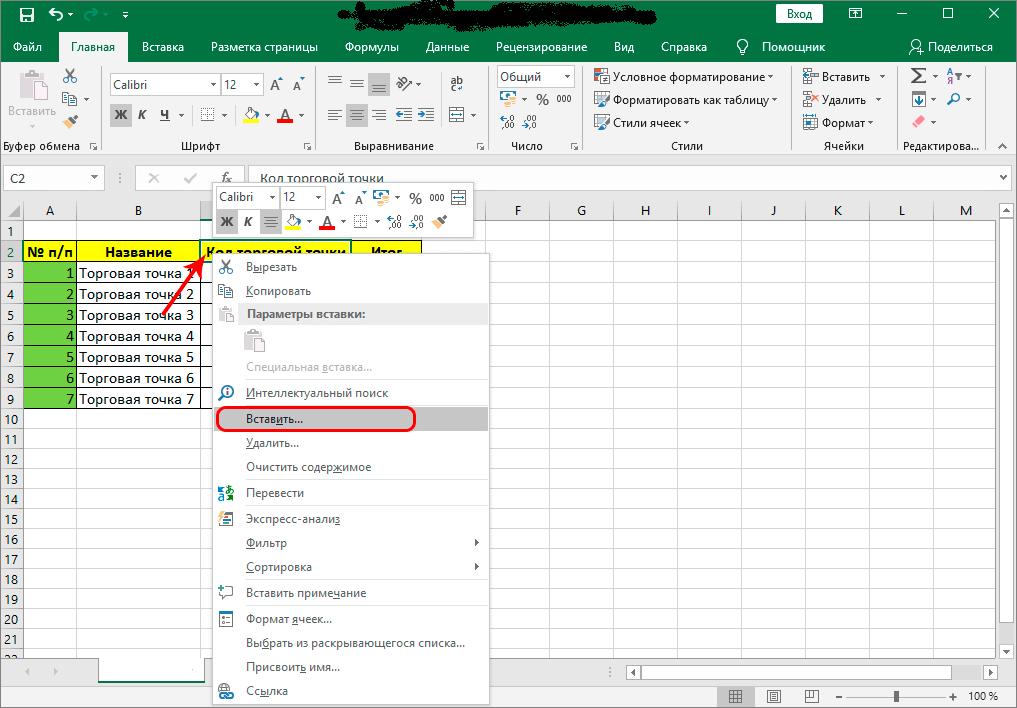
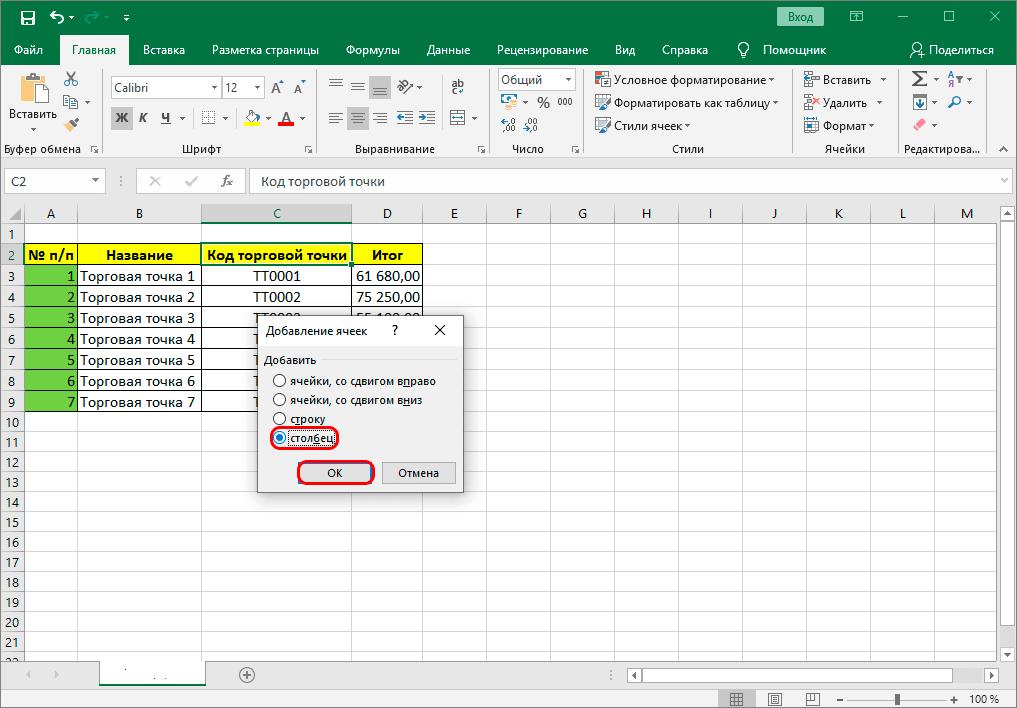
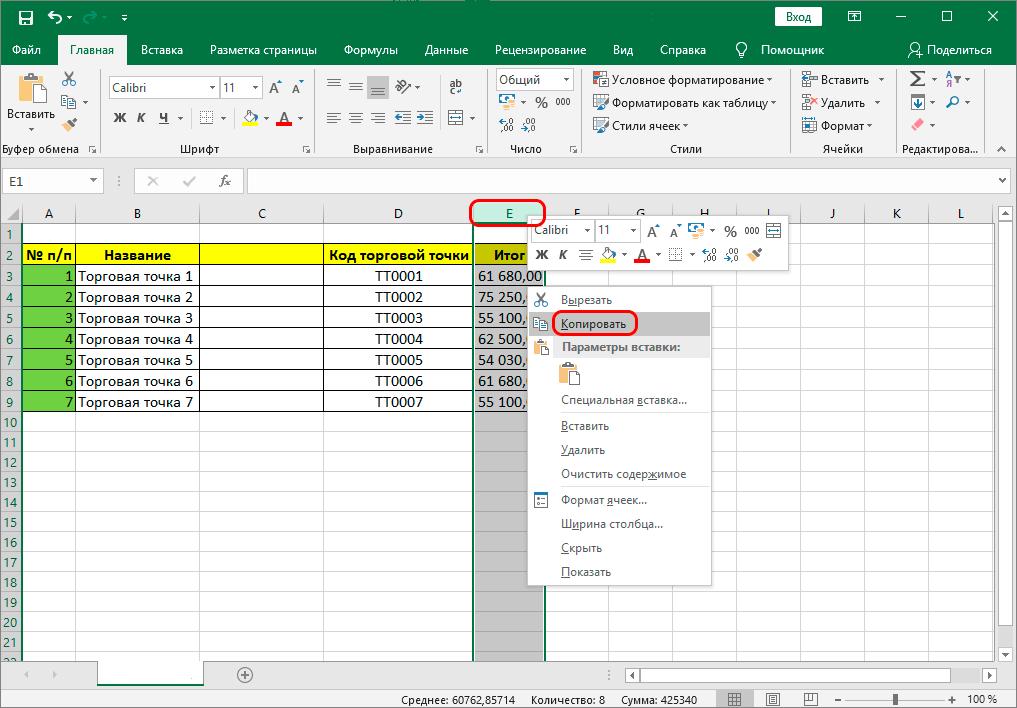
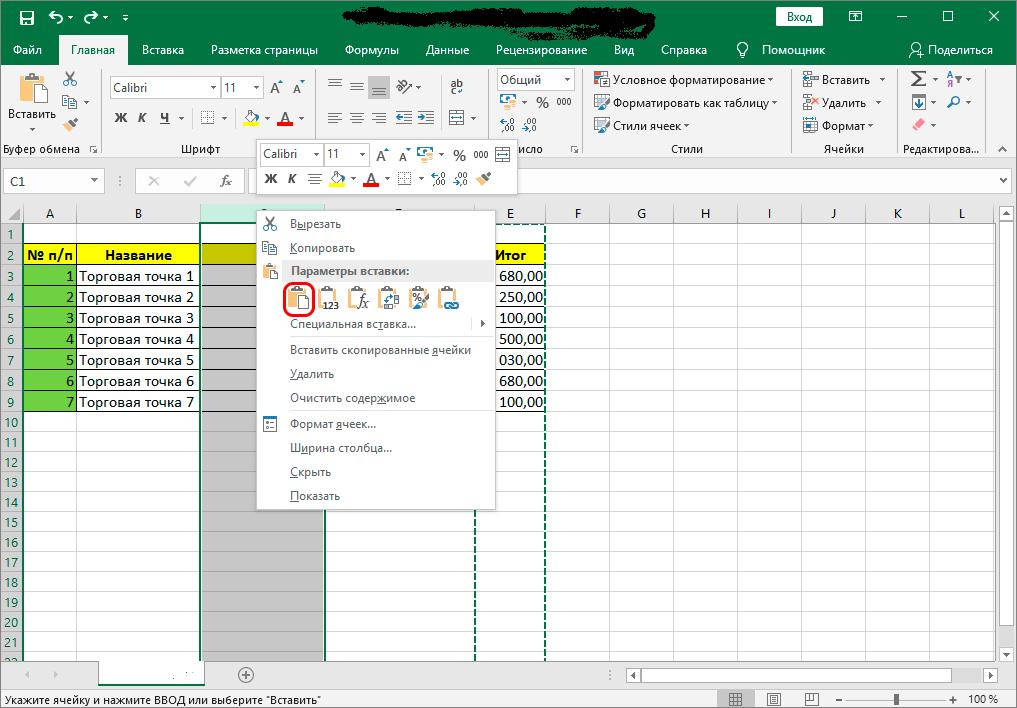
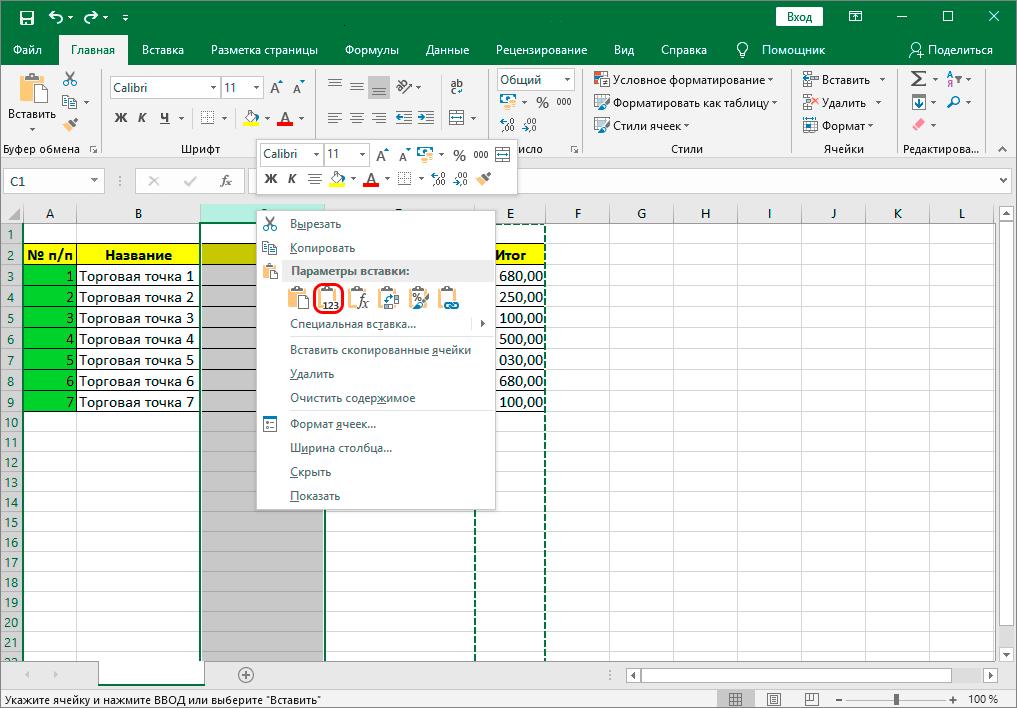
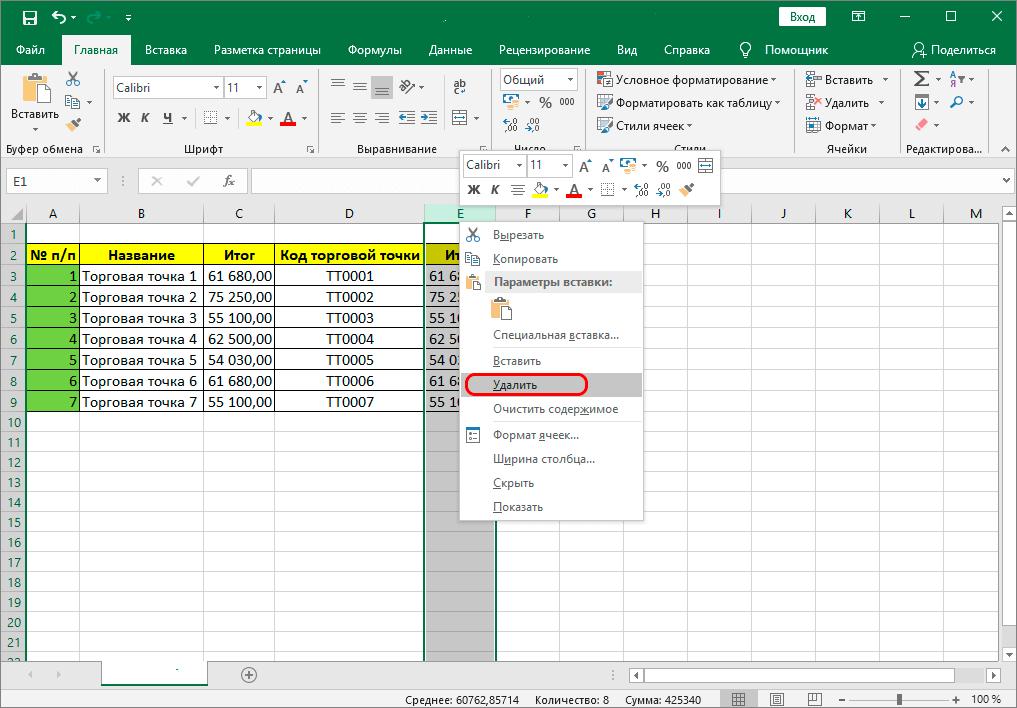
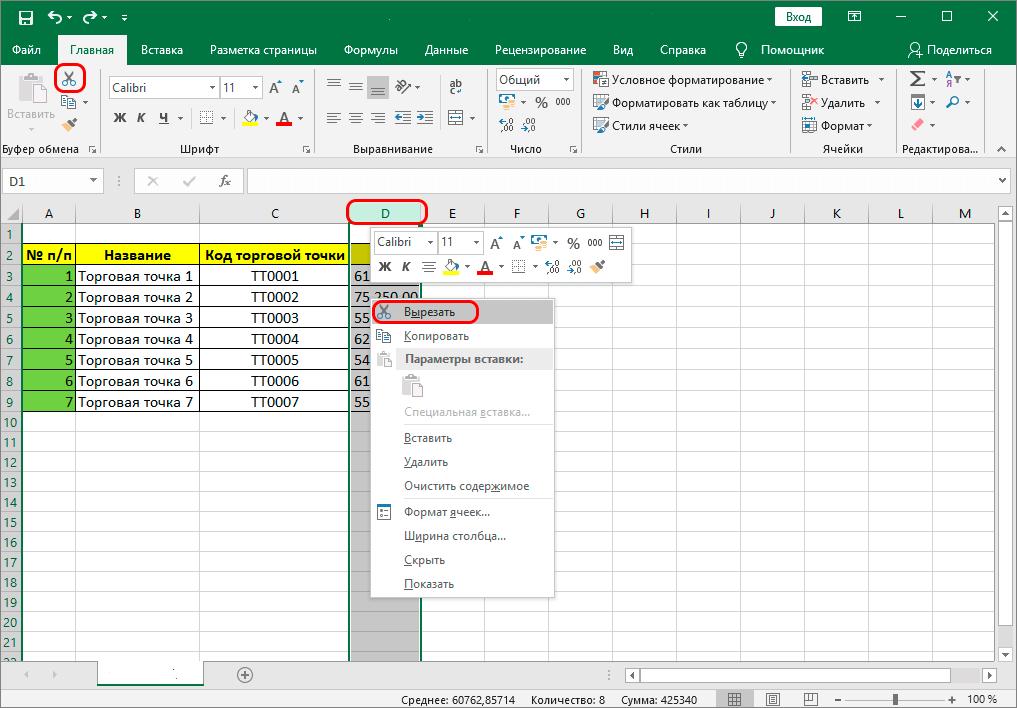
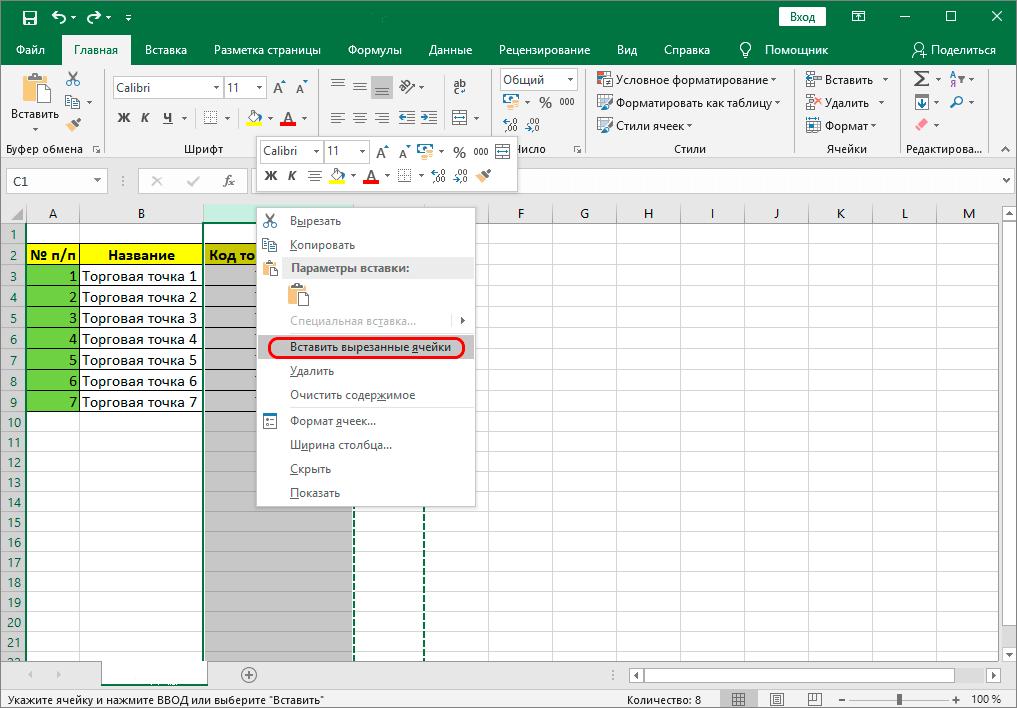
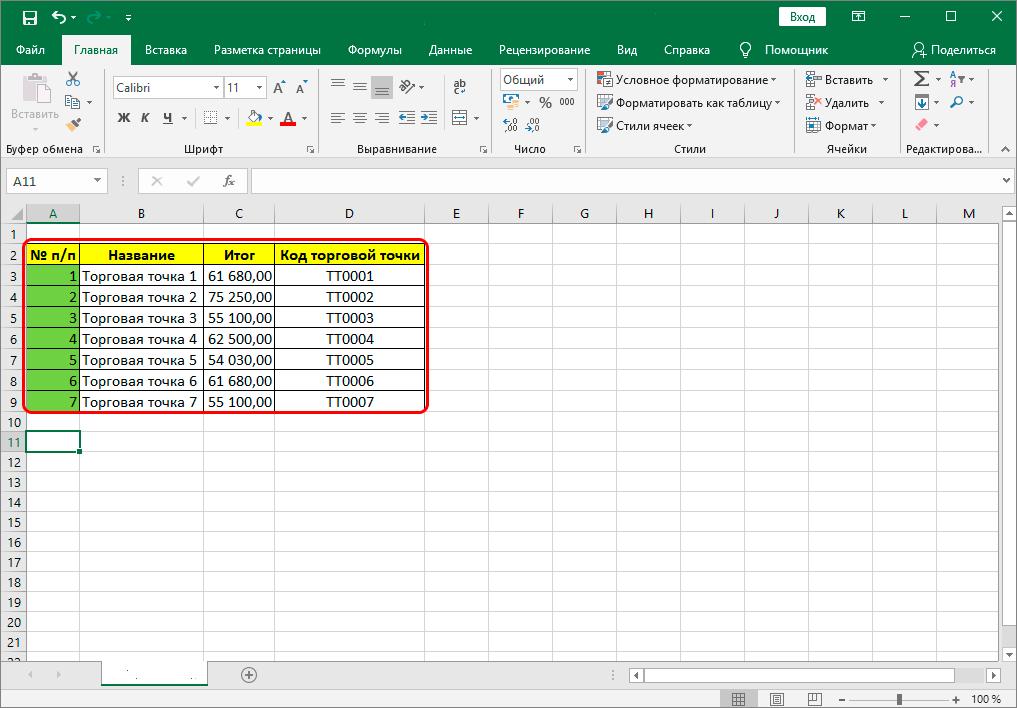
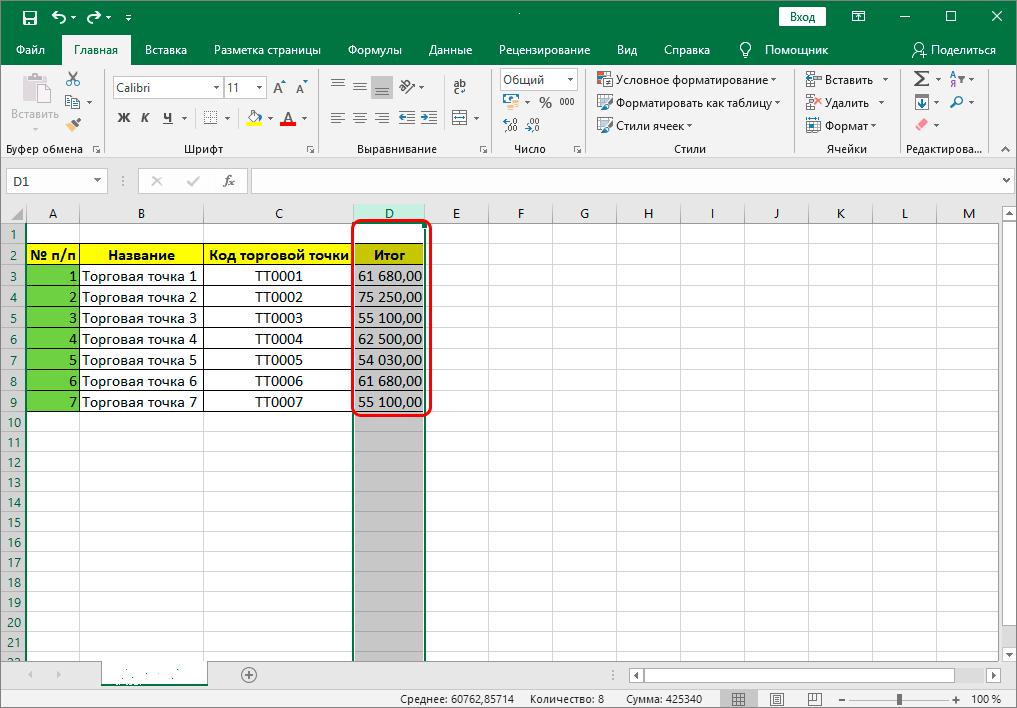
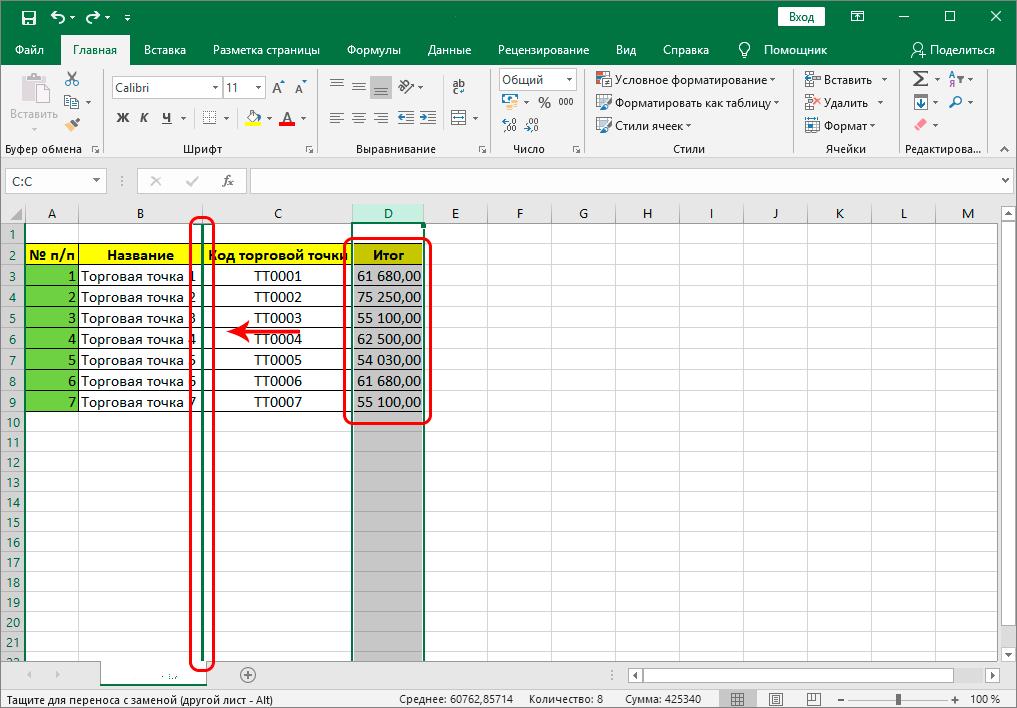
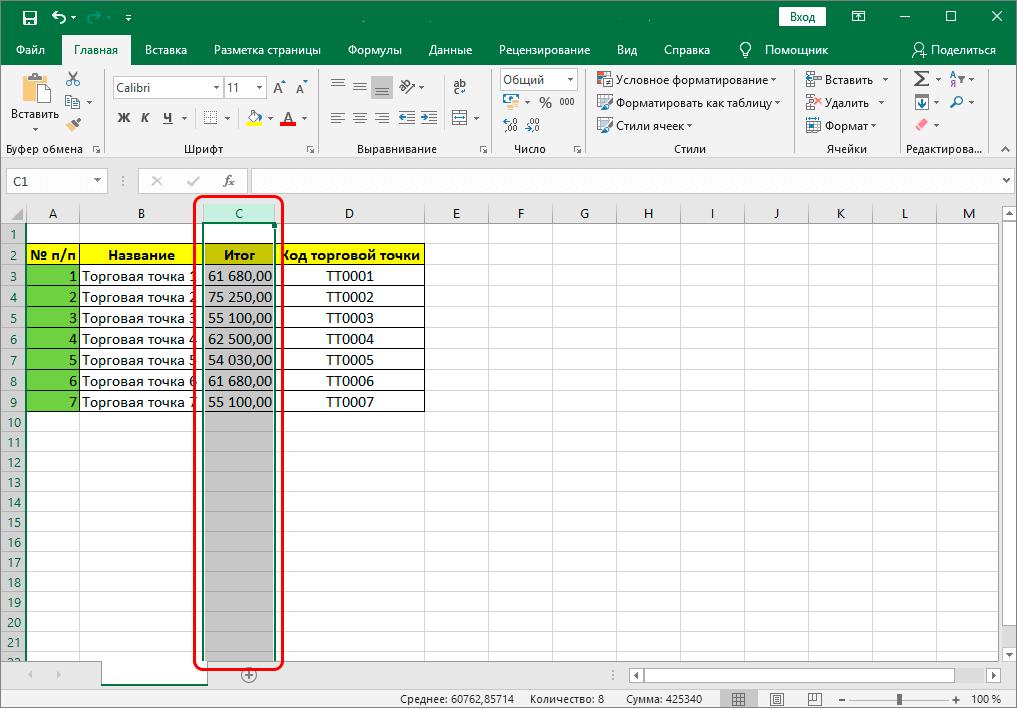



 Примечание: Если переносимый столбец содержит ячейки с формулами, а мы хотим перенести только готовые результаты расчетов по ним, в параметрах вставки вместо кнопки “Вставить” выбираем ту, что рядом – “Вставить значения”.
Примечание: Если переносимый столбец содержит ячейки с формулами, а мы хотим перенести только готовые результаты расчетов по ним, в параметрах вставки вместо кнопки “Вставить” выбираем ту, что рядом – “Вставить значения”.

 Примечание: вместо контекстного меню столбцов, можно их просто целиком выделить, щелкнув левой кнопкой мыши по их названиям на координатной панели, после чего воспользоваться кнопками “Копировать” и “Вставить” на ленте программы во вкладе “Главная”.
Примечание: вместо контекстного меню столбцов, можно их просто целиком выделить, щелкнув левой кнопкой мыши по их названиям на координатной панели, после чего воспользоваться кнопками “Копировать” и “Вставить” на ленте программы во вкладе “Главная”. Также, после выделения столбцов, для их копирования и вставки могут использоваться комбинации клавиш Ctrl+C и Ctrl+V, соответственно.
Также, после выделения столбцов, для их копирования и вставки могут использоваться комбинации клавиш Ctrl+C и Ctrl+V, соответственно.




